Adicionar manualmente feriados nacionais/religiosos para um ano inteiro no calendário do Outlook é uma tarefa tediosa, pois você precisa alterar os eventos de cada data e marcá-la como feriado. Usando as opções do Calendário, você pode importar rapidamente todos os feriados para o Calendário do Outlook. Ele contém uma lista enorme de países, cada um com feriados diferentes, que podem ser importados instantaneamente.
Para começar, inicie o Outlook 2010 e, no menu Arquivo, clique em Opções.
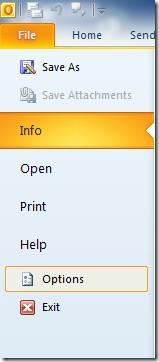
Você chegará à caixa de diálogo Opções do Outlook. Na barra lateral esquerda, selecione Calendário e, na janela principal, selecione Adicionar feriados.
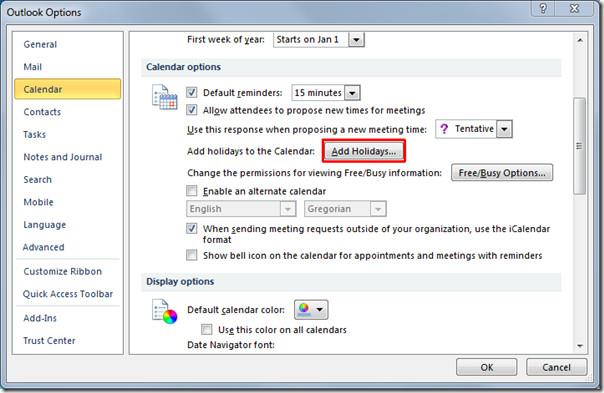
Uma nova caixa de diálogo aparecerá exibindo a lista de países. Agora, além dos EUA, adicionaremos feriados para a Itália . Percorra a lista para encontrar o país desejado e adicionar os respectivos feriados . Clique em OK e feche a caixa de diálogo Opções do Outlook .
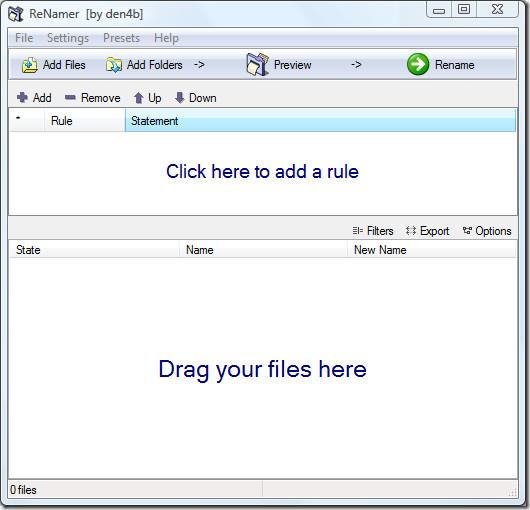
Agora clique em Calendário na barra lateral esquerda da janela principal do Outlook.
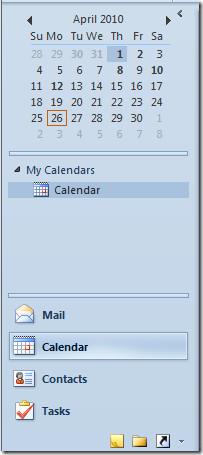
Para verificar os feriados adicionados, vá para o mês com feriados. Você verá os feriados dos países especificados no calendário.
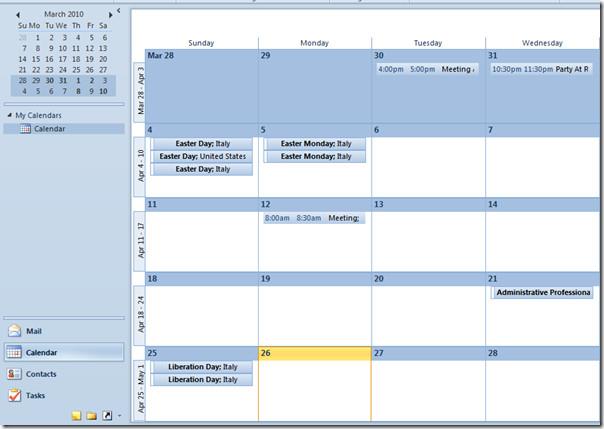
Clique no evento de feriado importado para adicionar mais detalhes para agendar reuniões, compromissos, eventos e convites.
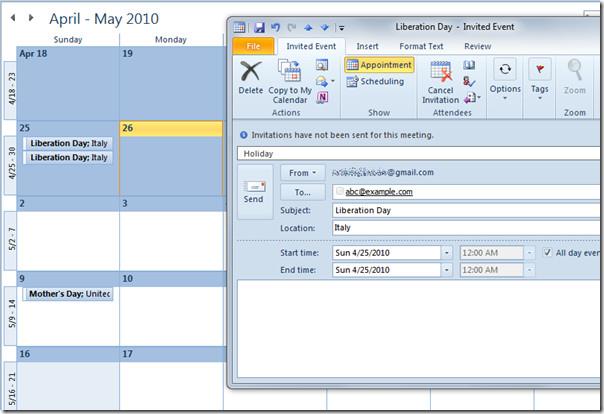
Você também pode conferir nossos guias revisados anteriormente sobre Como alterar as configurações de fonte e tema de e-mail padrão do Outlook 2010 e Como fazer o Outlook ler os e-mails para você.

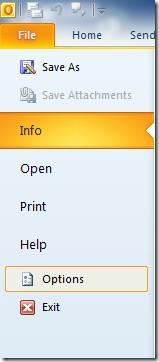
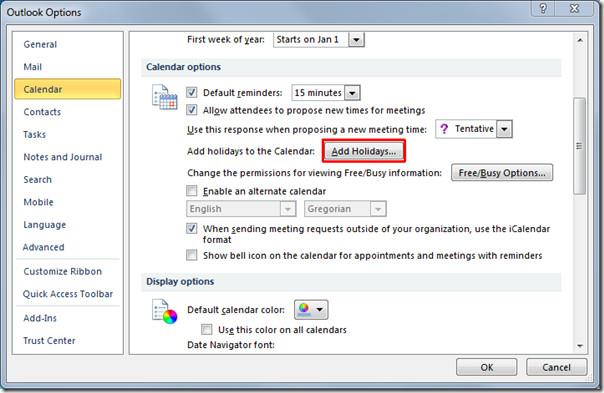
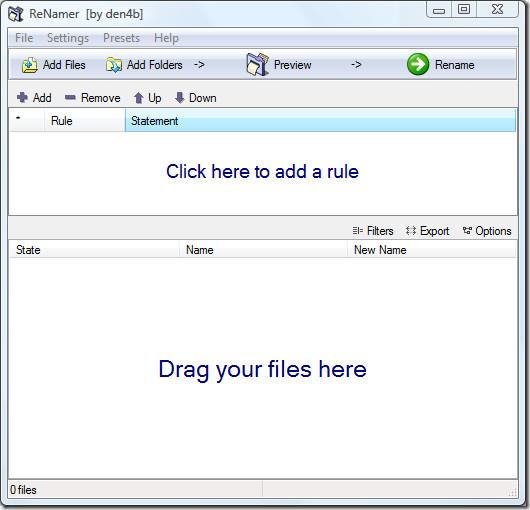
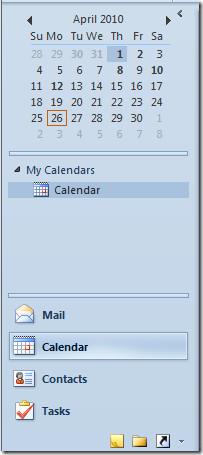
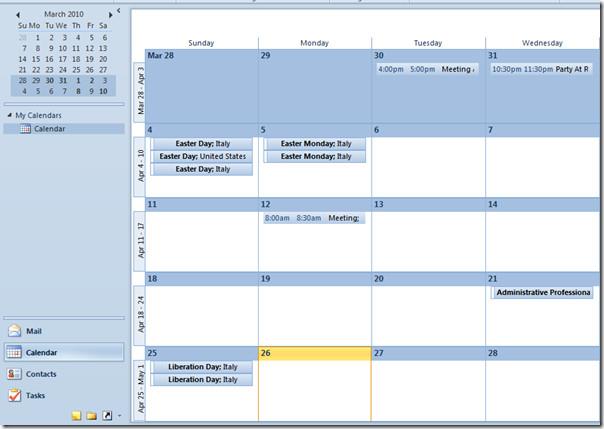
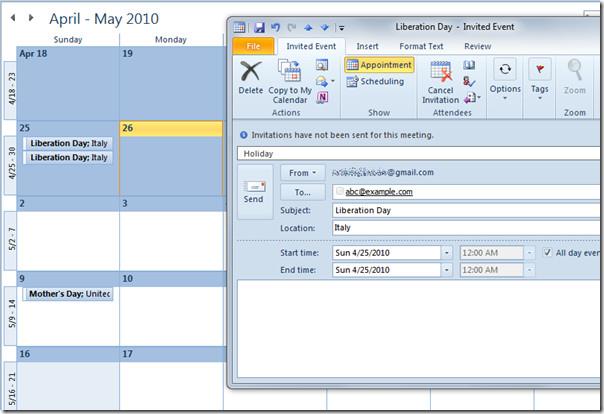




![Exportar/Importar Configurações da Faixa de Opções e da Barra de Ferramentas de Acesso Rápido [Office 2010] Exportar/Importar Configurações da Faixa de Opções e da Barra de Ferramentas de Acesso Rápido [Office 2010]](https://tips.webtech360.com/resources8/r252/image-8447-0829093801831.jpg)



